如何修復 ChatGPT 網絡錯誤
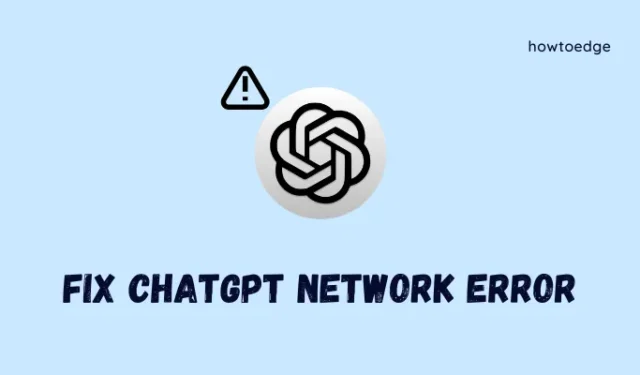
一些用戶報告說在他們的默認網絡瀏覽器上打開 ChatGPT 時遇到了問題。他們中的大多數人提到 ChatGPT 在 Windows PC 上因某些網絡錯誤而失敗。既然你在這裡,你一定也面臨著類似的問題。不用擔心,在本文中,我們已經提出了觸發此類錯誤的原因,以及您可以採取哪些措施來克服此聊天機器人的網絡問題。
什麼導致 ChatGPT 網絡錯誤?
請啟用JavaScript
有多種原因可能會在 ChatGPT 上引發網絡錯誤。我們包含了所有此類問題以及在 Windows PC 上解決這些問題的方法。讓我們來看看這些問題——
- 您連接到不穩定的 Internet 連接
- OpenAI 服務器因維護工作而停機或請求過多
- 上面存在太多 cookie 或存儲的緩存
- 當您使用代理或 VPN 上網時
除了這些問題(我們已經單獨討論過)之外,當您要求對此聊天機器人進行長時間查詢時,也可能會出現 ChatGPT 網絡錯誤。在某些情況下,你有一個很長的查詢要問這個機器人,確保將查詢分成幾個部分並一個接一個地詢問。
由於 ChatGPT 保留了之前在正在進行的對話中詢問過的內容,因此您不必擔心該機器人會忘記之前對它進行的詢問。
ChatGPT 網絡錯誤,已修復
如果您在啟動或登錄您的 ChatGPT 帳戶時不斷遇到網絡錯誤,請嘗試以下修復,並檢查是否可以解決您 PC 上的此網絡問題 –
1]檢查您的互聯網連接
在嘗試任何解決方案之前,請務必檢查此問題是否確實由於某些網絡問題而發生。人們可以通過打開谷歌瀏覽器並蒐索“ Internet speed test ”來簡單地檢查這一點。
搜索此關鍵字後,單擊頂部搜索中可用的“運行速度測試” 。如果您確實連接到穩定的網絡,則互聯網速度將以 MB/s 為單位,否則將顯示為 KB/s 或可忽略不計。
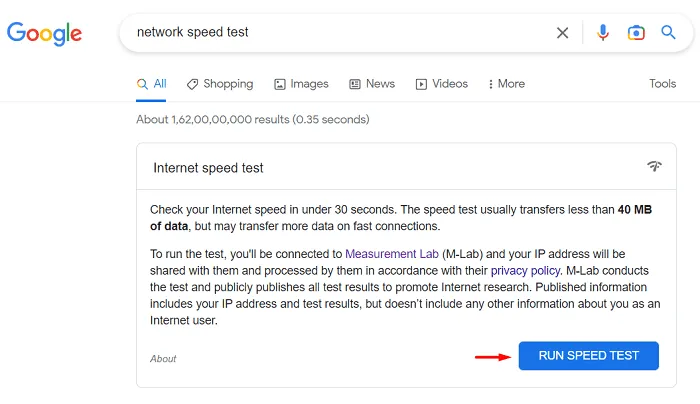
除了檢查互聯網速度之外,人們還可以檢查他/她是否真的連接到他或她的設備上的某個網絡。為此,您所要做的就是單擊 WiFi 按鈕或以太網按鈕,然後檢查那裡是否出現網絡。
只有當您連接到網絡並且通過該網絡的互聯網速度都很好時,才能繼續嘗試這些解決方案。
2] 檢查 OpenAI 服務器狀態
很多時候,ChatGPT 在其服務器關閉時因某些網絡錯誤而無法啟動。人們可以通過訪問OpenAI 狀態頁面並檢查服務器的正常運行時間來簡單地確認這一點。
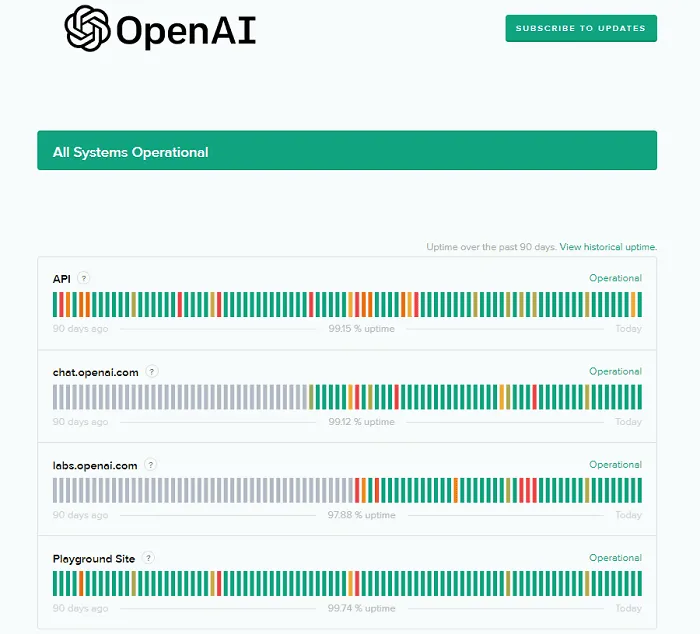
如果一切正常,您將在 API、chat.openai.com、labs.openai.com 和 Playground Site 旁邊看到 Operational。如果此網頁上報告了一些中斷,您應該等待服務器重新啟動並運行。
3]清除瀏覽數據
當你在網絡瀏覽器上搜索不同的東西時,它會保存你的一些偏好,因此,緩存和 cookie 會存儲在上面。這些文件有助於快速打開一些以前打開過的網頁。
但是,隨著時間的推移,這些文件會成為一種負擔,它們可能會阻止用戶在您的網絡瀏覽器上啟動新網站或應用程序。如果您在瀏覽器上打開 ChatGPT 時遇到問題,請考慮刪除其中存儲的緩存和 cookie,然後檢查問題是否可以通過這種方式解決。
按照以下有關如何清除 Windows 中關聯的緩存和 cookie 的說明進行操作 –
- 首先在您遇到麻煩的地方啟動您的默認網絡瀏覽器。
- 按 Ctrl + Shift + Del 熱鍵打開清除瀏覽數據頁面。
- 使用可用的下拉菜單並在時間範圍下選擇所有時間。
- 接下來,選中所有框,然後點擊Clear now。
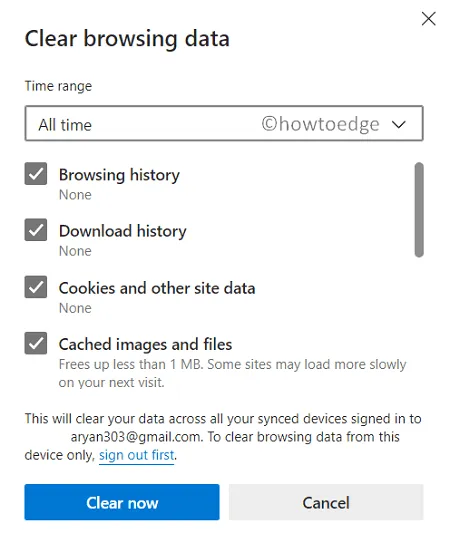
- 等待幾秒鐘,瀏覽器正在刪除其上所有存儲的緩存。
接下來重新啟動瀏覽器並檢查是否可以正常打開 OpenAI 站點。
4] 在您的 PC 上禁用代理和 VPN
如果您使用某些代理或 VPN 上網,請確保先禁用它們。使用 VPN 或代理通常會干擾現有的互聯網速度,因此可能會導致連接到 ChatGPT 時出現問題。我們不能肯定地說,但您始終可以通過在 Windows 中禁用代理和 VPN 來檢查這一點。
以下是尋求此解決方案的方法 –
- 按Windows + I啟動設置。
- 從左側導航轉到網絡和 Internet,然後單擊右側窗格中的 VPN。
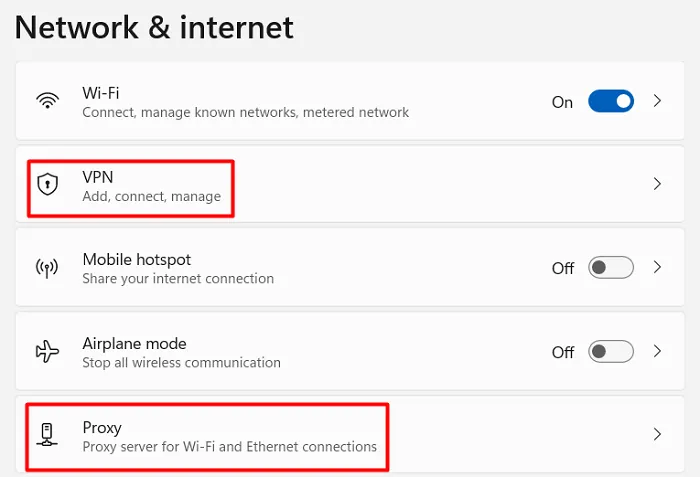
- 禁用任何 VPN 並返回到網絡和互聯網頁面。
- 現在,選擇代理並在右側窗格中禁用使用任何設置腳本。
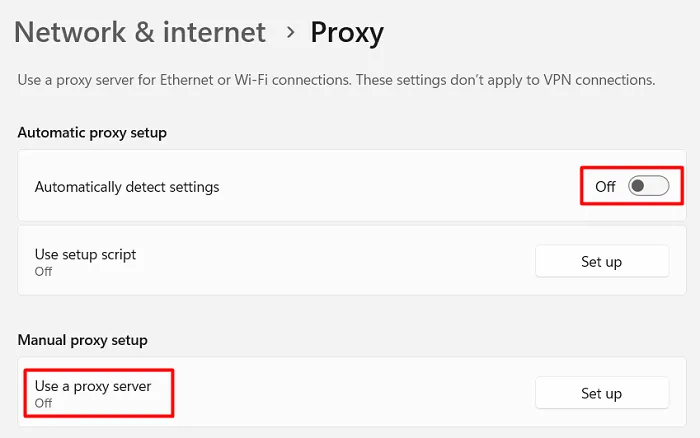
在右側窗格中禁用代理和 VPN 後,檢查是否可以訪問 ChatGPT 而不會遇到任何網絡錯誤。
5] 聯繫 OpenAI 並報告你的問題
由於 ChatGPT 在市場上仍然很新,它的網絡問題可能是因為一些未報告給它的開發者的問題。只需訪問 help.openai.com 並在那里報告您的問題,就可以解決這個問題。
訪問上面提供的鏈接後,單擊右下角的聊天機器人圖標,然後選擇幫助。您甚至可以在“搜索幫助”中鍵入您的查詢。
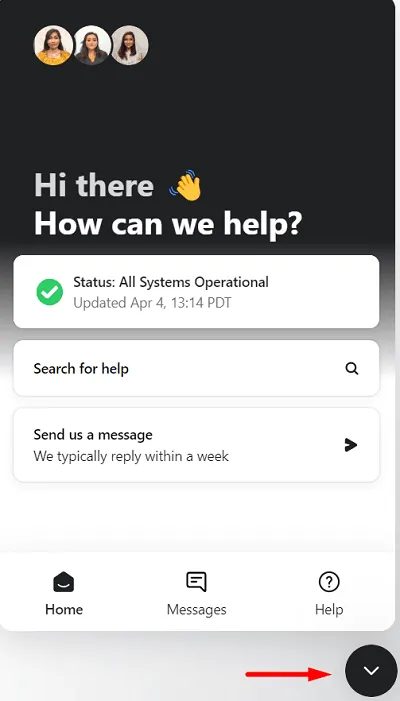
ChatGPT 團隊將檢查您的查詢並立即回复解決方案。按照說明操作,您將能夠在 Windows PC 上再次使用此 AI。
6] 嘗試 ChatGPT 替代品
如果上述解決方案均無法解決 ChatGPT 上的網絡問題,請考慮切換到不同的 AI。儘管 ChatGPT 取得了良好的發展勢頭並且公司正在完美地航行,但還有其他具有競爭力的 AI 模型。
例如,Bard by Google、ChatSonic、Jasper Chat、Open Playground 等。好好試用這些聊天機器人,然後自己決定是真的想繼續使用 ChatGPT 還是想升級到更先進、更酷的東西。
我希望本文能幫助您解決 ChatGPT 的網絡問題。如果您發現任何有價值的解決方案,請在評論部分告訴我們。
如何解決 ChatGPT 中的網絡錯誤?
ChatGPT 是一種非常強大且功能強大的人工智能,可以非常有效地回答您的所有查詢。但是,如果您在打開 ChatGPT 時遇到網絡錯誤,上述解決方案可能會有所幫助。
確保不要查詢很長且可能會混淆此 AI 的查詢。將您的查詢分成更小的部分,然後分別向 ChatGPT 詢問。



發佈留言